Kaip pakeisti „AirPods“ arba „AirPods Pro“ nustatymus „iPhone“ ar „iPad“.
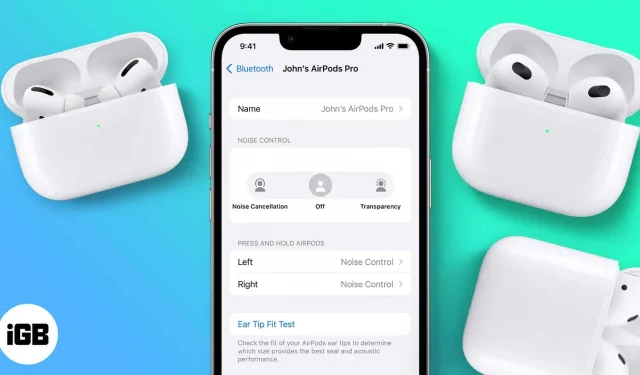
„Apple“ sėkmingai įgyvendino savo strategiją atsisakyti ausinių lizdo ir tuo pačiu metu pristatyti „AirPod“. „AirPods“ tapo kelių milijonų dolerių pajamų šaltiniu „Apple“. Taip yra todėl, kad „AirPods“ yra patogumo esmė.
Problemos su laidais pašalinamos neprarandant funkcionalumo. Galite bakstelėti „AirPods“, kad atsilieptumėte į skambutį, ir dukart bakstelėkite, kad praleistumėte takelį. Be to, galite tinkinti šiuos nustatymus. Skaitykite toliau, kad sužinotumėte, kaip pakeisti „AirPods“ ir „AirPods Pro“ nustatymus naudodami „iPhone“ arba „iPad“.
Kaip pasiekti „AirPods“ nustatymus „iPhone“.
„IOS 16“ labai lengva pasiekti „AirPods“ nustatymus. Toliau aprašyti veiksmai, kaip pereiti prie „AirPods“ nustatymų „iOS 16“ ir „iOS 15“.
„iOS 16“.
- „iPhone“ atidarykite „Nustatymai“.
- Pasirinkite parinktį, kuri rodo prijungtus „AirPod“ įrenginius tiesiai po „Apple ID“.
„iOS 15“.
- Atidarykite „Nustatymai“ → bakstelėkite „Bluetooth“.
- Skiltyje MANO ĮRENGINIAI spustelėkite piktogramą i.
Pervardykite savo „AirPods“ ir „AirPods Pro“.
- Eikite į „Nustatymai“ → „Bluetooth“. (Jei naudojate „iOS 16“, galite eiti į „Nustatymai“ → „AirPods“.)
- Bakstelėkite parinktį Vardas.
- Pervardykite savo „AirPod“ ir spustelėkite Atlikta.
Jei susiduriate su problema, kai negalite pervardyti savo „AirPods“ iš „AirPods X“ į tik „AirPods“, turime straipsnį, kuris padės išspręsti problemą.
Nustatykite vieną AirPod kaip aktyvų mikrofoną
Vartotojas gali pasirinkti, kuris iš AirPod mikrofonų veiks kaip garso įvesties šaltinis – kairysis ar dešinysis.
- Eikite į „AirPods“ nustatymus.
- Slinkite žemyn ir spustelėkite Mikrofonas.
- Pasirinkite vieną iš trijų galimų parinkčių. (Rekomenduoju palikti šį nustatymą, kad automatiškai perjungtumėte „AirPod“)
Pastaba. „AirPods Max“ yra vienintelis dabartinės „AirPods“ linijos įrenginys, kuris nepalaiko šios parinkties.
Išjunkite automatinį ausų aptikimą „AirPods“ arba „AirPods Pro“.
„AirPods“ automatiškai pristabdo medijos atkūrimą, kai tik ištraukiate juos iš ausų. Jei šis nustatymas jums neįjungtas arba jei norite jį išjungti, skaitykite toliau.
- Eikite į „AirPods“ nustatymus.
- Įjunkite arba išjunkite automatinį ausų / galvos aptikimo jungiklį pagal savo poreikius.
Įgalinkite tiesioginį klausymąsi „AirPods“ arba „AirPods Pro“.
Tiesioginis klausymas leidžia vartotojams klausytis garso, įrašyto jų iPhone mikrofonais. Pavyzdžiui, galite palikti savo iPhone kambaryje ir klausytis kambaryje esančių žmonių pokalbių tiesiog savo AirPods. Vienintelė sąlyga – turite būti „Bluetooth“ ryšio diapazone.
Žmonės gali naudoti tiesioginio klausymo funkciją dėl kelių priežasčių, todėl aš rekomenduoju nenaudoti šios funkcijos žmonių šnipinėjimui. Tai pasakius, čia pateikiamas žingsnis po žingsnio vadovas, padėsiantis įjungti „Live Listen“ savo „AirPod“ įrenginiuose.
Pakeiskite dvigubo palietimo veiksmus „AirPods“ (1 ir 2 kartos)
- Eikite į „AirPods“ nustatymus.
- Bakstelėkite parinktį Kairėn/dešinėn, esančią DUVI PAUŠKIAI AIRPOD.
- Galite pasirinkti „Siri“, „Play/Pause“, „Kitas takelis“, „Ankstesnis takelis“ arba „Išjungti dvigubo palietimo veiksmą“.
Keisti „AirPods Pro“ paspaudimo ir laikymo veiksmus
Nors negalite pakeisti vieno, dvigubo ar trigubo palietimo gestų, skirtų „AirPods Pro“ (1 ir 2 kartos) ir „AirPods 3“, tikrai galite pakeisti palietimo ir laikymo veiksmus. Štai kaip tai padaryti:
- Eikite į „AirPods“ nustatymus.
- Skiltyje Paspauskite ir laikykite „AirPods“ pasirinkite Kairė/Dešinė.
- Galite pasirinkti kiekvieną iš „AirPod“, kad suaktyvintumėte „Siri“ arba perjungtumėte triukšmo slopinimo režimus.
Pastaba. „AirPods Pro“ ir „AirPods 3“ turi tą patį koto dizainą, tačiau „AirPods 3“ nepalaiko ANC. Taigi, triukšmo slopinimo režimas galimas tik „AirPods Pro“; Galite atlikti aukščiau nurodytus veiksmus, kad perjungtumėte aktyvų triukšmo slopinimą ir skaidrumo režimą ir juos išjungtumėte.
Įgalinkite erdvinį garsą „AirPods Pro“ ir „AirPods Max“.
Prieš tęsdami, būtinai įgalinkite erdvinį garsą su „Dolby Atmos“ programoje „Apple Music“.
- Eikite į „AirPods“ nustatymus.
- Pasirinkite Erdvinis garsas.
- Kitame ekrane pasirinkite Erdvinio garso parinktį.
- Spustelėkite Atlikta.
iOS 16 galite nustatyti suasmenintą erdvinį garsą; štai kaip:
- Eikite į „AirPods“ nustatymus.
- Skiltyje Erdvinis garsas pasirinkite Personalizuotas erdvinis garsas.
- Spustelėkite Nustatyti asmeninį erdvinį garsą.
- Perskaitykite išsamią informaciją ir spustelėkite Tęsti.
- Vykdykite ekrane pateikiamus nurodymus, kad nustatytumėte funkciją.
* Erdvinis garsas pasiekiamas „AirPods Pro“, „AirPods Pro 2nd Generation“, „AirPods 3“ ir „AirPods Max“.
„AirPods“ pritaikymo neįgaliesiems nustatymai
Pradedant nuo „iOS 16“, „Apple“ sujungė „AirPods“ pritaikymo neįgaliesiems nustatymus į tam skirtą „AirPods“ skyrių. Taigi jums nebereikia pereiti prie pritaikymo neįgaliesiems nustatymų, kad galėtumėte pasiekti ir pakeisti kai kuriuos „AirPods“ nustatymus, pvz., paspaudimo greitį, paspaudimo trukmę ir kt. Toliau nurodyta, kaip pakeisti galimus nustatymus:
- „iPhone“ atidarykite „Nustatymai“.
- Eikite į „AirPods“ nustatymus.
- Slinkite žemyn ir pasirinkite Prieinamumas.
- Dabar galite reguliuoti greitį, reikalingą spaudimo greičio trukmei. Galimos parinktys yra numatytoji, lėtesnė ir lėčiausia.
- Taip pat galite reguliuoti paspaudimo ir laikymo trukmę. Galimos parinktys yra numatytoji, trumpesnė ir trumpiausia.
- Kadangi 2 kartos „AirPods Pro“ palaiko garsumo valdymą gestais, taip pat galite pakeisti skirtąjį laiką tarp kiekvieno prisilietimo. Galimos parinktys yra numatytoji, ilgesnė ir ilgiausia.
Pastaba. Ši parinktis nepasiekiama „AirPods“ (1 ir 2 kartos).
Įjunkite triukšmo slopinimą naudodami vieną „AirPod“.
Aktyvus triukšmo slopinimas „AirPods Pro“ yra neprilygstamas, o „AirPods Pro 2nd Gen“ perkelia jį į kitą lygį. Tačiau ANC buvo pasiekiamas tik tada, kai dėvėjote abu „AirPod“. Dabar tai pasikeitė ir galite naudoti aktyvų triukšmo slopinimą, esantį „AirPods Pro“ serijoje, net jei nešiojate tik vieną „AirPod“. Norėdami jį įjungti, atlikite toliau nurodytus veiksmus.
- „iPhone“ atidarykite „Nustatymai“.
- Eikite į „AirPods“ nustatymus.
- Slinkite žemyn ir pasirinkite Prieinamumas.
- Įjunkite triukšmo slopinimą naudodami vieną „AirPod“ parinktį, esančią skiltyje „Triukšmo valdymas“.
„AirPods Max“ pristatymo nereikia. Tai tvirta ausinių pora su Apple ekosistemos patogumu ir nuostabia garso kokybe. Nors jos turi tam tikrų trūkumų, „AirPods Max“ skaidrumo režimas yra vienos geriausių ausinių rinkoje. Štai keletas nustatymų, kuriuos galite pakeisti „AirPods Max“.
Pakeiskite „AirPods Max“ „Digital Crown“ sukimosi kryptį.
„AirPods Max“ skaitmeninės karūnėlės pasukimas padeda padidinti arba sumažinti garsumą, atsižvelgiant į sukimosi judėjimą. Jei norite pakeisti numatytąjį sukimąsi, skaitykite toliau.
- Eikite į „AirPods“ nustatymus.
- Spustelėkite „Skaitmeninė karūna“.
- Skiltyje Pasukti garsumą aukštyn pasirinkite Atgal į priekį arba Iš priekio į atgal pagal savo pageidavimus.
Kaip jau sakiau, „AirPods Max“ turi vieną geriausių aktyvių triukšmo slopinimo ir skaidrumo režimų. Dešiniajame ausinių modulyje esantis mygtukas padeda perjungti tris nustatymus.
- Eikite į „AirPods“ nustatymus.
- Skyriuje Mygtukų ciklas tarp pasirinkite vieną iš trijų parinkčių ir mygtukas pereis per pasirinktas parinktis.
Tikiuosi, kad šis vadovas padėjo išspręsti „AirPods“ problemas. Beje, ar manote, kad AirPods turi geriausią garso kokybę savo kainų diapazone? Praneškite man toliau pateiktuose komentaruose.



Parašykite komentarą